美图秀秀怎么给证件照换背景颜色?在面试或正规场合都需要证件照,由于每次场景不同所需要的证件照背景颜色就不同,时而白色背景、时而红色背景、时而蓝色背景,这样频繁去照证件照太亏了!下面全福编程网小编为大家带来美图秀秀给证件照换背景颜色的方法,希望能够帮助到大家。
虽然大家都知道可以使用PS软件修改背景色,不过可以看得出,很多人并不擅长操作。所以今天百事网小编给大家推荐一个使用方便的软件“美图秀秀”,先看看用其替换背景色的几种效果吧:

效果不错吧?重点是操作过程相当简单,接下来就跟着我来试一下吧:
美图秀秀如何给证件照换背景颜色
1.用“美图秀秀”打开一张图片,单击右上角的“抠图”并选择“自动抠图”功能,如图所示。
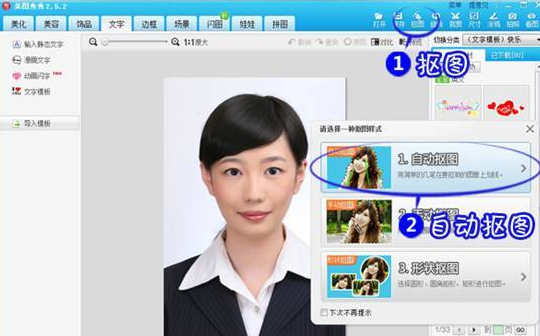
2.软件会自动进入“自动抠图”界面,选择“抠前景”笔在需要的人物画面上涂抹即可(如果发生错误可以用“删背景”笔涂抹错误部分即可)。完成后单击“完成抠图”,如图所示。
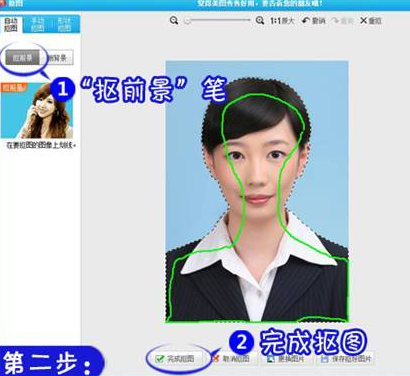
3.单击“完成抠图”后会自动进入抠图换背景界面,单击“背景设置”并选择颜色背景,然后选择颜色背景的颜色并输入需要的背景大校如图所示。

4.最后通过拖动“调节框”将前景放置在适当的位置上即可,如图所示。
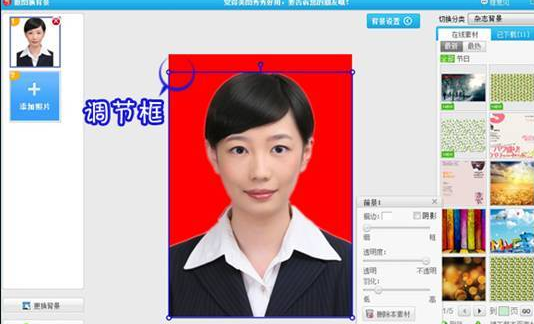
简单几步就完成了,如果你也有替换证件照背景色的需求,且不太精通PS软件的话,今天这个教程就相当实用咯!赶快下载“美图秀秀”,说不定就能帮你解决一时之急用哦!






